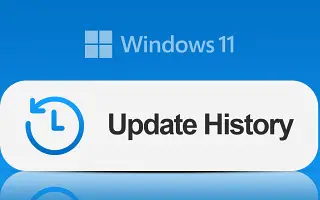本文是带有屏幕截图的设置指南,适用于那些正在寻找一种方法来检查 Windows 11 中最近应用的更新历史记录的用户。
Windows 11 中的“更新历史记录”设置允许您查看安装在笔记本电脑或台式计算机上的最新更新列表,以检查特定更新是成功应用还是失败。Windows 11 更新历史记录页面可帮助您查找有关最近安装的质量更新的修复、改进和已知问题的详细信息,或查找导致卸载问题的更新。
下面,我们将分享如何检查 Windows 11 中应用的最近更新的历史记录。继续滚动查看。
如何在 Windows 11 中查看最近应用更新的历史记录
在本指南中,您将了解使用“设置”应用、命令提示符和 PowerShell 查看 Windows 11 版本 22H2 和 21H2 的更新历史记录的步骤。
1.在设置中查看Windows 11更新历史
- 在Windows 11中打开设置。
- 单击Windows 更新。
- 在“更多选项”部分中,单击设置更新历史记录。
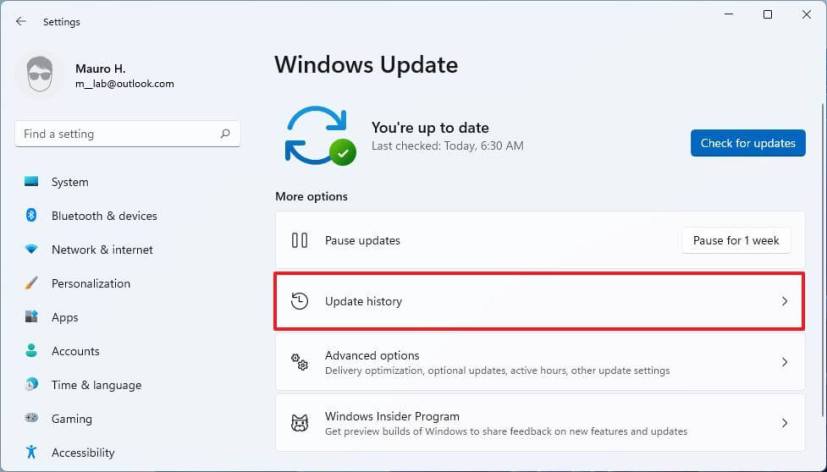
- 查看已安装更新的最新历史记录,包括质量更新、驱动程序、定义更新(Microsoft Defender 防病毒)、功能更新和可选的 Windows 11 更新。
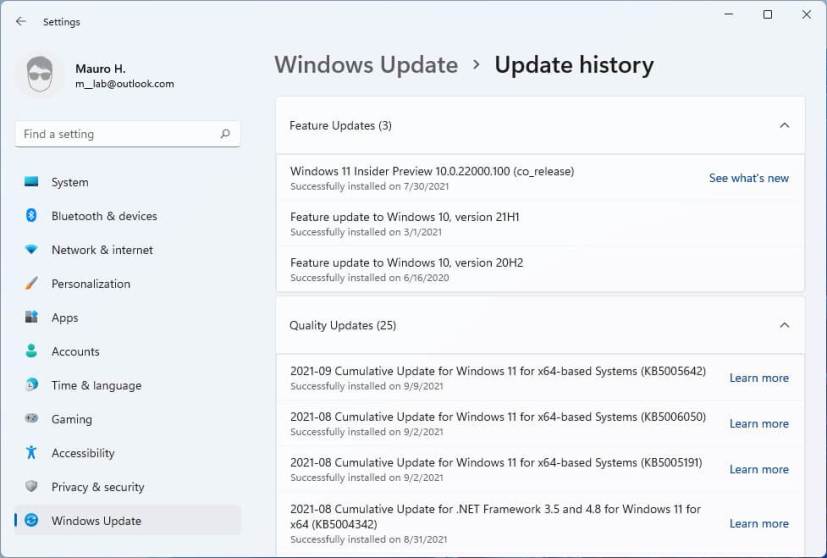
完成这些步骤后,您将知道哪些更新已成功安装,哪些更新未能应用。对于每个更新,单击“了解更多”链接将打开 Microsoft 支持网站,提供有关该特定更新的更改、改进和已知问题(如果有)的详细信息。您还可以在 Windows 11 更新历史记录页面上查看此版本的所有版本的所有可用更新。
如果更新安装失败,则会显示错误代码消息。您可以参考在线搜索此消息以确定原因和解决问题的步骤。
Microsoft 仍未将所有更新设置完全移至此应用程序。这意味着如果更新导致问题,您仍然必须单击“卸载更新”选项以打开控制面板以将其卸载。
2. 使用命令提示符检查 Windows 11 更新历史记录
- 打开开始。
- 搜索命令提示符并单击顶部结果以打开应用程序。
- 要查看更新历史记录,请键入以下命令并按Enter。
wmic qfe list要查找特定更新,您可以通过键入以下命令并按Enter来使用 KB 编号。
wmic qfe | find "5015882"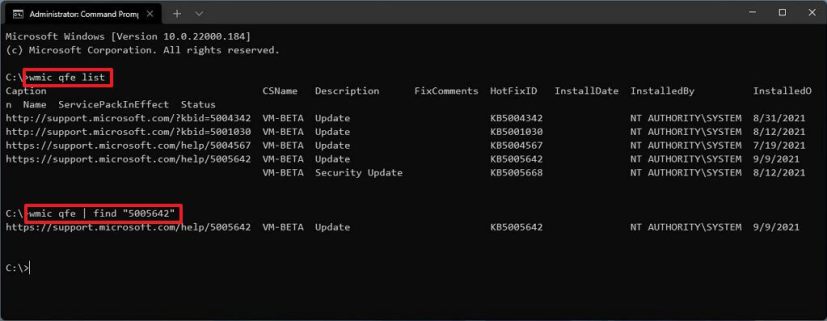
- 检查设备的 Windows 更新历史记录。
完成这些步骤后,您将看到一个列表,其中包含指向 Microsoft 支持网站的链接,其中包含有关更新中新增内容的详细信息。它还显示更新的安装时间、描述和修补程序 ID(KB 编号)。
此外,如果您想使用命令提示符从版本 22H2 或 21H2 卸载特定的 Windows 11 更新,您可以使用该 KB 编号并运行以下命令wusa /uninstall /kb:5015882 /quiet:请务必将“5005642”更改为要删除的更新的 KB 编号。
3. 使用 PowerShell 检查 Windows 11 更新历史记录
或者,您可以使用 Microsoft PSWindowsUpdate模块通过 PowerShell 管理更新。
查看设备上安装的 Windows 11 更新的历史列表:
- 打开开始。
- 搜索PowerShell,右键单击顶部结果并选择以管理员身份运行选项。
- 通过键入以下命令并按Enter 安装 PowerShell 模块来更新 Windows 11 。
Install-Module PSWindowsUpdate快速提示:如果您在运行命令时遇到错误,可能是因为 PowerShell 中可用的默认限制设置。在这种情况下,您可能需要运行该命令
Set-ExecutionPolicy bypass,按照本指南中的步骤操作,然后Set-ExecutionPolicy undefined运行该命令以恢复默认的安全脚本设置。 - 键入以下命令以查看 20 个最新更新的列表,然后按Enter 。
Get-WUHistory | Select-Object -First 20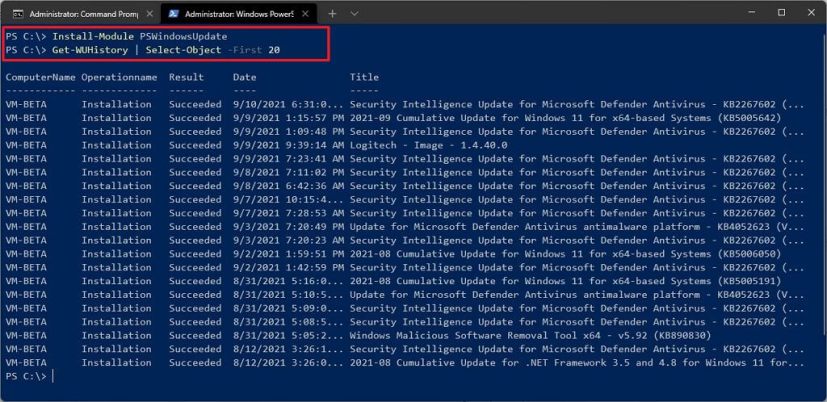
完成这些步骤后,您可能需要重新启动设备才能完成该过程。您可以随时将20更改为您希望在命令列表中看到的更新数。
PSWindowsUpdate 模块还允许您安装和删除在周二补丁发布后导致问题的补丁。